آیا به دنبال ایجاد یک وب سایت رستوران با وردپرس هستید؟ تو تنها نیستی. هزاران وب سایت رستوران از تم رستوران وردپرس a استفاده می کنند > برای قدرت بخشیدن به وب سایت خود. با این حال بیشتر این سایت ها فقط منو و یک فرم تماس ساده را نمایش می دهند. در این مقاله ، ما به شما نحوه افزودن سیستم رزرواسیون رستوران در وردپرس را نشان خواهیم داد.

توجه: باید نصب وردپرس خود میزبان برای استفاده از این افزونه. تفاوت بین WordPress.com vs WordPress.org . اگر به دنبال میزبانی وردپرس هستید ، توصیه می کنیم Bluehost یا سایت سایت .
آموزش فیلم h4>
اگر فیلم را دوست ندارید یا به دستورالعمل های بیشتری احتیاج دارید ، به خواندن ادامه دهید.
اولین کاری که باید انجام دهید نصب و فعال کردن پلاگین رزرواسیون رستوران . پس از فعال شدن ، این افزونه مورد جدیدی از منو را با عنوان ings Bookings ’در نوار مدیر وردپرس شما اضافه می کند.
قبل از شروع پیکربندی پلاگین ، باید یک صفحه وردپرس جدید برای مدیریت رزروهای خود ایجاد کنید. به صفحات »افزودن مطلب جدید بروید و صفحه جدیدی ایجاد کنید. می توانید هر عنوانی که می خواهید به این صفحه بدهید. مهم است که منطقه محتوا را خالی بگذارید و روی دکمه انتشار کلیک کنید.
پس از آماده شدن صفحه رزرو ، می توانید برای پیکربندی افزونه رزرواسیون رستوران به رزروها »تنظیمات بروید.
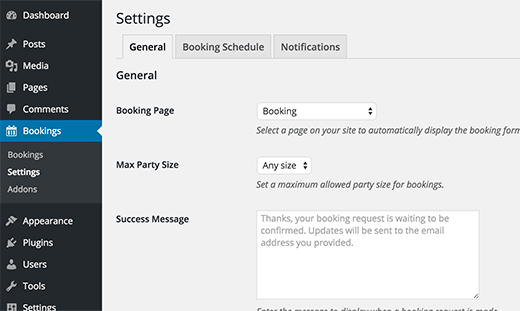
صفحه تنظیمات رزرواسیون رستوران به سه بخش مختلف تقسیم شده است.
در برگه عمومی ، باید صفحه رزرو را که ایجاد کرده اید انتخاب کنید. بعد ، باید حداکثر اندازه مهمانی را که رستوران شما می تواند انتخاب کند انتخاب کنید. همچنین می توانید پیام موفقیت سفارشی را اضافه کنید که کاربران هنگام رزرو موفقیت آمیز مشاهده خواهند کرد.
پس از انجام تنظیمات بر روی دکمه ذخیره تغییرات کلیک کنید.
اضافه کردن زمانبندی و زمانبندی رزرو h4>
تفاوت بین سیستم مناسب رزرو رستوران و فرم تماس در این است که فرم تماس شما به کاربران اجازه نمی دهد زمان رزرو را انتخاب کنند.
با پلاگین Reservation Reservation ، می توانید ساعات کاری خود را طوری تنظیم کنید که به کاربران اجازه می دهد طبق آن رزرو کنند.
برای ورود به زمان رزرو ، زمانبندی و موارد استثنا ، کافیست بر روی زبانه برنامه رزرو کلیک کنید. فراموش نکنید که پس از اتمام کار بر روی دکمه ذخیره تغییرات کلیک کنید.
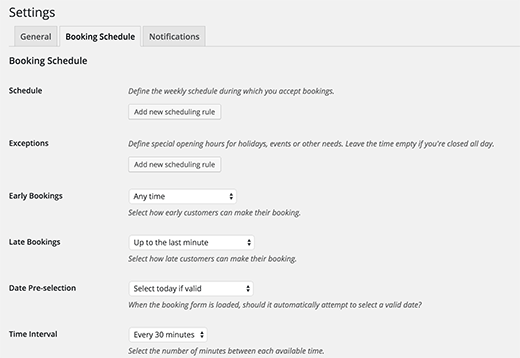
سفارشی سازی اعلان های رزرو رستوران h4>
رزرواسیون رستوران همراه با یک سیستم اعلان داخلی است که هشدارهای ایمیل را برای مشتریان و مدیران در مورد رزرو ارسال می کند.
با مراجعه به صفحه تنظیمات افزونه و کلیک روی برگه اعلان ها می توانید این اعلان های ایمیل را سفارشی کنید.
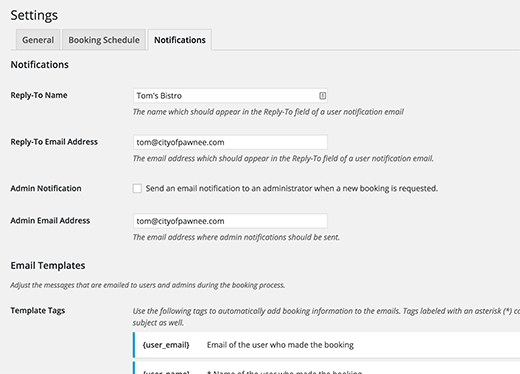
ابتدا باید نام پاسخ را ارائه دهید. در حالت ایده آل ، این باید نام رستوران شما باشد. این افزونه به طور خودکار از آدرس ایمیل سرپرست سایت وردپرس شما به عنوان آدرس پاسخ به ایمیل های خروجی استفاده می کند. اگر می خواهید در یک آدرس ایمیل دیگر پاسخ دریافت کنید ، می توانید آن را تغییر دهید.
اگر می خواهید اعلان های رزرو جدید دریافت کنید ، کادر کنار اعلان مدیر را علامت بزنید. این افزونه از آدرس مدیر پیش فرض وردپرس شما استفاده می کند ، اما می توانید آن را به آدرس دیگری که می خواهید تغییر دهید.
تعدادی برچسب الگو مشاهده خواهید کرد که می توانید در الگوهای ایمیل خروجی استفاده کنید. هر برچسب اطلاعاتی را نشان می دهد. به عنوان مثال ، برچسب {user_name} نام کاربری را که رزرو را انجام داده است نمایش می دهد.
پس از آن پیامهای ایمیل پیش فرض را پیدا خواهید کرد که برای کاربران و مشتریان ارسال می شود. در صورت نیاز این پیام ها را سفارشی کنید. اگر در ارسال اعلان های ایمیل مشکلی دارید ، ممکن است بخواهید راهنمای ما را در مورد نحوه رفع عدم ارسال ایمیل برای وردپرس .
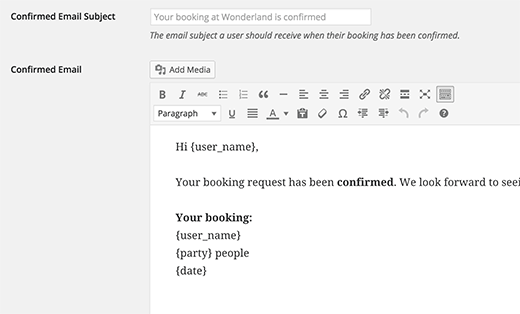
نمایش فرم رزرو رستوران در قسمت جلویی h4>
این افزونه بصورت خودکار فرم رزرو را در صفحه رزرو که قبلاً ایجاد کرده اید نمایش می دهد. شما می توانید با مراجعه به ظاهر »منوها >.
تمام آنچه شما باید انجام دهید این است که صفحه رزرو را از ستون سمت چپ انتخاب کرده و بر روی دکمه افزودن به فهرست کلیک کنید. این منو در ستون سمت راست ظاهر می شود.
برای تنظیم مکان منو می توانید بکشید و رها کنید. پس از پایان کار بر روی دکمه ذخیره فهرست کلیک کنید.
در اینجا پیش نمایش نهایی صفحه رزروها در بیست و پانزمین موضوع به نظر می رسد:
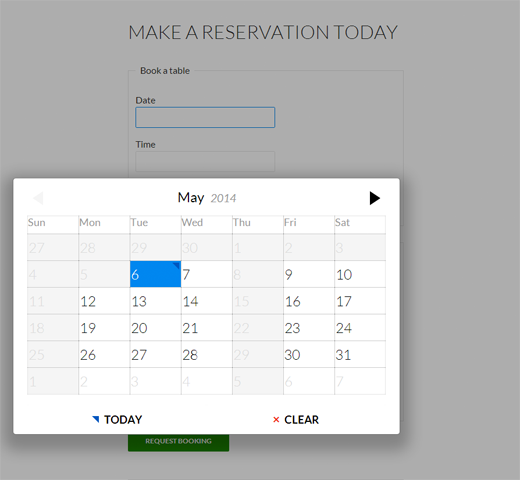
امیدواریم این مقاله به شما در افزودن سیستم رزرو رستوران در وردپرس کمک کرده باشد. همچنین ممکن است بخواهید راهنمای ما را در مورد چگونگی افزودن Google Maps در وردپرس برای نمایش مکان رستوران خود.
اگر این مقاله را دوست داشتید ، لطفاً در کانال YouTube مشترک شوید برای آموزش های ویدئویی وردپرس. همچنین می توانید ما را در Twitter و فیس بوک .
منبع:
https://www.wpbeginner.com/plugins/how-to-add-a-restaurant-reservation-system-in-wordpress/.
